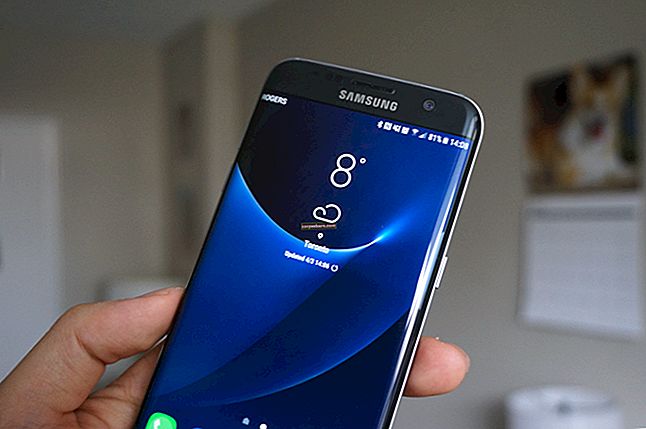Samsung Galaxy S6 là một điện thoại thông minh hàng đầu đã được phát hành vào tháng 4 năm ngoái. Với thiết kế đẹp, thông số kỹ thuật cao cấp và các tính năng tuyệt vời khiến nó trở thành một trong những điện thoại thông minh được mong muốn nhất trên thị trường. Tuy nhiên, nó không hoàn hảo. Một số người dùng đã báo cáo các vấn đề khác nhau với Galaxy S6 của họ. Vì vậy, chúng tôi sẽ tóm tắt một số vấn đề phổ biến của Galaxy S6 và cách khắc phục chúng.

www.o2.co.uk
Các sự cố thường gặp của Samsung Galaxy S6 và cách giải quyết chúng
Vấn đề về GPS của Galaxy S6
Ứng dụng GPS trên thiết bị di động khá quan trọng đối với một số người dùng. Nó có thể làm phiền họ khi GPS của họ không hoạt động hoặc không hiển thị định vị chính xác. Nếu bạn đang phải đối mặt với vấn đề này, những phương pháp này có thể giúp bạn.
Bước 1:
Kiểm tra Phương pháp Vị trí bằng cách đi tới Cài đặt >> tab Cá nhân >> Quyền riêng tư và An toàn >> Vị trí và nhấn vào ‘Phương pháp Vị trí’. ” Thử sử dụng GPS, Mạng và Wi-Fi để theo dõi vị trí, luân phiên.
Bước 2:
Đảm bảo rằng “Tiết kiệm pin” đã tắt.
Bước 3:
Nếu bạn đang sử dụng các ứng dụng khác bằng GPS, hãy thử xóa bộ nhớ cache của ứng dụng đó.
Đi tới Cài đặt> Trình quản lý ứng dụng> nhấn vào ứng dụng> nhấn Xóa bộ nhớ cache.
Bước 4:
Khởi động thiết bị của bạn ở chế độ an toàn để xem liệu ứng dụng của bên thứ ba có gây ra sự cố hay không.
- Nhấn nút Nguồn để tắt Galaxy S6.
- Một lần nữa, nhấn và giữ nút nguồn cho đến khi logo Samsung xuất hiện, sau đó thả nó ra.
- Nhấn và giữ nút giảm âm lượng cho đến khi Samsung Galaxy S6 được khởi động hoàn toàn, sau đó thả nó ra.
- Mở khóa thiết bị của bạn và sử dụng nó. Kiểm tra xem điện thoại có chạy bình thường hay không sau quá trình khởi động, sau đó các ứng dụng của bên thứ ba chịu trách nhiệm về vấn đề này. Lời khuyên tốt nhất là hãy gỡ bỏ những ứng dụng đó.
Bước 5:
Thực hiện khôi phục cài đặt gốc: Cài đặt> Sao lưu & khôi phục> Xóa dữ liệu ban đầu về Khôi phục cài đặt gốc.
Sự cố sạc chậm trên Samsung Galaxy S6 của bạn
Samsung Galaxy S6 được trang bị tính năng sạc nhanh. Nhưng một số người dùng nhận thấy điện thoại sạc không nhanh như mong đợi.
Phương pháp 1:
Đóng tất cả các ứng dụng nền.
- Nhấn nút trang chủ cho đến khi bạn nhìn thấy màn hình ứng dụng khác nhau.
- Đi tới Trình quản lý tác vụ và nhấn vào “Kết thúc tất cả các ứng dụng”.
- Tìm và nhấn vào “RAM” ở đầu màn hình.
- Chọn Bộ nhớ sạch.
Phương pháp 2:
Khởi động vào chế độ an toàn.
- Đi tới Cài đặt> nhấn vào tài khoản bất kỳ> chọn Sao lưu và đặt lại> nhấn Đặt lại thiết bị> nhập Mật khẩu nếu tài khoản bị khóa và nhấn Tiếp tục> nhấn Xóa tất cả.
Phương pháp 3:
Cài đặt> Sao lưu và đặt lại> Đặt lại thiết bị. Bạn sẽ được yêu cầu xác nhận, hãy chọn “Xóa tất cả”.
Phương pháp 4:
Thực hiện đổ hệ thống.
Đi tới trình quay số> gõ * # 9900 # và trang mới sẽ xuất hiện> tìm và bật "Dự trữ pin yếu".
Lời khuyên:
Đảm bảo rằng bạn luôn sử dụng pin chính hãng và cố gắng sử dụng bộ sạc tường thay vì USB.
Sự cố với micrô của Galaxy S6
Một số người dùng Samsung Galaxy S6 đã báo cáo rằng người ở đầu dây bên kia không thể nghe thấy họ. Trong khi thử các giải pháp này, hãy đảm bảo rằng điện thoại đã được ngắt kết nối với tất cả các thiết bị khác như tai nghe Bluetooth hoặc tai nghe.
Phương pháp 1:
Đầu tiên, tắt Samsung Galaxy S6 của bạn. Tháo pin và thẻ SIM. Để như vậy trong một phút, sau đó đặt chúng trở lại và bật thiết bị của bạn.
Phương pháp 2:
Thực hiện một chế độ an toàn.
- Tắt điện thoại của bạn.
- Sau 30 giây, nhấn và giữ phím Nguồn cho đến khi bạn thấy logo Samsung Galaxy S6 trên màn hình, sau đó buông phím. Ngay lập tức, nhấn và giữ phím giảm âm lượng cho đến khi quá trình khởi động lại hoàn tất và bạn thấy “Chế độ an toàn” xuất hiện ở cuối màn hình, sau đó bạn có thể nhả phím âm lượng.
Phương pháp 3:
Thực hiện khôi phục cài đặt gốc.
- Sau khi bạn tắt Galaxy S6, hãy nhấn và giữ đồng thời các nút Nguồn, Màn hình chính và nút tăng âm lượng để được chuyển đến chế độ khôi phục.
- tìm và đánh dấu “Xóa dữ liệu / Khôi phục cài đặt gốc” và nhấn nút Nguồn để xác nhận. Màn hình mới sẽ được mở.
- Chọn vào tùy chọn “Có” và xác nhận nó bằng cách nhấn nút nguồn và điện thoại của bạn bắt đầu thực hiện khôi phục cài đặt gốc.
- Sau khi quá trình khôi phục cài đặt gốc hoàn tất, hãy đánh dấu ‘Khởi động lại hệ thống ngay bây giờ’ và nhấn nút Nguồn để xác nhận và điện thoại của bạn sẽ khởi động lại
- Kiểm tra micrô bằng cách ghi âm giọng nói của bạn bằng ứng dụng ghi âm.
Màn hình cảm ứng Galaxy S6 không hoạt động
Màn hình cảm ứng của điện thoại khá không phản hồi về cuối. Khách hàng buộc phải di chuyển các ứng dụng và điều khiển ở đầu xa hơn của điện thoại vào giữa điện thoại để tiếp tục sử dụng mà không bị gián đoạn.
Phương pháp 1:
Khởi động lại điện thoại bằng cách nhấn và giữ hoàn toàn phím nguồn và nút giảm âm lượng trong vài giây cho đến khi tắt rồi khởi động lại.
Phương pháp 2:
Thực hiện thiết lập lại mềm.
Tắt điện thoại của bạn và lấy pin ra khỏi điện thoại. Để hết pin trong một phút và lắp lại. Bật thiết bị của bạn.
Phương pháp 3:
Tháo thẻ SIM khỏi điện thoại của bạn, đợi một phút và lắp lại vào điện thoại của bạn. Bật điện thoại.
Phương pháp 4:
Thực hiện xóa bộ nhớ cache của điện thoại.
- Tắt điện thoại.
- Nhấn và giữ các nút Nguồn, Màn hình chính và phím Giảm âm lượng cho đến khi bạn thấy logo Samsung xuất hiện, sau đó thả nút Nguồn.
- Tiếp tục giữ hai nút còn lại cho đến khi logo Android xuất hiện, sau đó thả chúng ra.
- Khi màn hình khôi phục xuất hiện, đánh dấu “Xóa phân vùng bộ nhớ cache” bằng cách sử dụng phím giảm âm lượng và chọn nó bằng nút nguồn.
- Đánh dấu và chọn “Khởi động lại hệ thống ngay bây giờ”.
Phương pháp 5:
Hãy để điện thoại của bạn nghỉ trong nửa giờ trước khi bạn sử dụng lại.
Phương pháp 6:
Tiến hành khôi phục cài đặt gốc.
- Nhấn và giữ đồng thời nút nguồn, nút Home và nút Tăng âm lượng trong vài giây và bạn sẽ thấy logo Samsung Galaxy trên màn hình.
- Thả nút Nguồn nhưng vẫn giữ nút Tăng âm lượng và nút Màn hình chính.
- Khi bạn nhìn thấy màn hình khôi phục Android, hãy thả hai nút đó ra.
- Đánh dấu tùy chọn bằng phím Tăng và Giảm âm lượng và xác nhận bằng cách nhấn nút Nguồn.
Sự cố quá nhiệt của Galaxy S6
Nhiều người dùng đã báo cáo rằng Galaxy S6 của họ bị nóng lên sau khi chạy các trò chơi nặng, sử dụng nó trong vài giờ hoặc đôi khi không sử dụng.
Phương pháp 1:
Khởi động lại Samsung Galaxy S6 của bạn.
Tắt điện thoại, đợi vài phút rồi bật lại.
Phương pháp 2:
Khởi động thiết bị của bạn vào chế độ an toàn.
- Tắt Galaxy S6 của bạn.
- Nhấn và giữ nút Nguồn.
- Khi bạn nhìn thấy logo Samsung trên màn hình, hãy nhấn và giữ phím Âm lượng ngay lập tức cho đến khi nó được tải.
- Nếu sau khi quá trình được thực hiện và bạn thấy rằng thiết bị chạy bình thường, do đó bạn có thể đổ lỗi cho các ứng dụng của bên thứ ba về vấn đề này. Để loại bỏ nó, sẽ là cách tốt nhất.
Phương pháp 3:
Thực hiện xóa bộ nhớ cache.
- Tắt Galaxy S6 của bạn.
- Nhấn và giữ đồng thời nút Nguồn, Màn hình chính và nút Tăng âm lượng cho đến khi logo Samsung và dòng chữ Khôi phục xuất hiện, sau đó thả chúng ra.
- Tìm và chọn “Xóa phân vùng bộ nhớ cache” bằng phím Âm lượng, sau đó chọn chúng bằng cách nhấn nút Nguồn.
- Chờ trong vài giây.
- Chọn Khởi động lại Hệ thống bằng nút Nguồn.
Phương pháp 4:
Thực hiện khôi phục cài đặt gốc.
- Tắt điện thoại.
- Làm theo các bước trong phương pháp 3 để truy cập menu khôi phục.
- Chọn xóa sạch dữ liệu / khôi phục cài đặt gốc bằng nút Nguồn.
- Chọn ‘Có - xóa tất cả dữ liệu người dùng và nhấn nút Nguồn.
- Chờ cho đến khi quá trình hoàn tất.
Vấn đề màn hình Galaxy S6 không bật
Một vấn đề phổ biến khác của Galaxy S6 là màn hình không bật. Các nút của Galaxy S6 sáng lên như bình thường nhưng màn hình không bật lên và vẫn có màu đen.
Phương pháp 1:
- Kết nối điện thoại của bạn với nguồn điện và đợi trong 20 phút.
- Đặt và giữ nút nguồn trong 20 đến 30 giây.
- Nếu điện thoại vẫn không bật, bạn nên thử phương pháp 2 bên dưới.
Phương pháp 2:
Khởi động ở chế độ an toàn.
- Nhấn và giữ nút Nguồn cho đến khi bạn nhìn thấy logo Samsung trên màn hình và nhả nút này ra. Sau đó, ngay lập tức, nhấn và giữ phím giảm âm lượng và điện thoại của bạn sẽ khởi động ở chế độ an toàn.
- Sau khi quá trình được thực hiện, hãy kiểm tra xem điện thoại có hoạt động bình thường hay không. Nếu nó ổn, thì bạn nên xóa các ứng dụng có vấn đề.
Phương pháp 3:
Xóa phân vùng bộ nhớ cache.
- Đầu tiên, bạn phải nhấn đồng thời các nút Nguồn, Màn hình chính và nút Tăng âm lượng cho đến khi bạn thấy logo Samsung và Chế độ khôi phục xuất hiện.
- Tìm và chọn Xóa bộ nhớ cache bằng nút Nguồn, sau đó khởi động lại điện thoại của bạn.
Galaxy S6 không được đăng ký trên mạng
Điều tồi tệ nhất của vấn đề là nó không cho phép bạn thực hiện hoặc nhận cuộc gọi hoặc tin nhắn văn bản. Lý do chính của "Chưa được đăng ký trên mạng" là điện thoại không nhận dạng được thẻ SIM. Và nếu điện thoại không thể nhận dạng thẻ SIM, thì nhà cung cấp dịch vụ không thể kết nối với IMEI và do đó không thể kết nối với điện thoại.
Bước 1:
Tắt tất cả kết nối không dây.
Bật Chế độ trên máy bay, đợi vài giây rồi tắt lại. Bây giờ, hãy kiểm tra kết nối của bạn.
Bước 2:
Tháo và lắp lại thẻ SIM.
Tháo thẻ SIM khỏi khe cắm trên Galaxy S6 của bạn, đợi một phút rồi lắp lại vào điện thoại của bạn.
Bước 3:
Đặt lại Trình quay số điện thoại: Cài đặt> Trình quản lý ứng dụng> Tất cả ứng dụng> chạm vào Ứng dụng điện thoại> chọn Xóa bộ nhớ cache.
Bước 4:
Kiểm tra thẻ SIM trên Galaxy S6 của bạn. Hãy chắc chắn rằng bạn đặt nó một cách chính xác.
Bước 5:
Cập nhật phần mềm của Galaxy S6 của bạn.
Mở Cài đặt> nhấn vào Cập nhật phần mềm> đợi cho đến khi quá trình tải xuống hoàn tất, sau đó nhấn Cài đặt. Sau khi quá trình cài đặt hoàn tất, điện thoại sẽ khởi động lại.
Một phương pháp khác :
Đi tới Cài đặt> Không dây và Mạng Di động> Mạng. Tại đây, nhấn nút Home trong 2 - 3 giây, sau đó nhấn nút nguồn trong 15 giây mà không thả nút Home. Điện thoại sẽ khởi động lại sau vài giây.
Thư mục IMEI và EFS bị hỏng
Đi tới Cài đặt> Giới thiệu về điện thoại> kiểm tra phiên bản Baseband và IMEI. Nếu bạn thấy 'Không xác định', điều đó có nghĩa là IMEI của bạn đã bị hỏng. " Cố gắng flash các rom và Mod tùy chỉnh khác nhau.
Sự cố rung của Galaxy S6 khi sử dụng bộ sạc nhanh
Sự cố này hơi khác so với các sự cố khác khi điện thoại bắt đầu rung ngay khi được kết nối với bộ sạc ban đầu đi kèm. Tuy nhiên, vấn đề này không xảy ra khi điện thoại đang được kết nối với các bộ sạc khác của Samsung.
Phương pháp 1:
Khởi động điện thoại ở chế độ an toàn.
- Nhấn đồng thời nút Nguồn và nút Giảm âm lượng và tiếp tục giữ trong vài giây.
- Khi logo Samsung xuất hiện, chỉ nhả nút nguồn và nó sẽ bắt đầu khởi động.
- Khóa điện thoại ngay sau khi quá trình hoàn tất. Bạn sẽ thấy chế độ an toàn ở dưới cùng bên trái màn hình.
Phương pháp 2:
Xóa phân vùng bộ nhớ cache.
- Tắt nguồn Galaxy S6 của bạn
- Nhấn và giữ đồng thời các phím tăng âm lượng, nguồn và phím home cho đến khi điện thoại rung.
- Chỉ nhả nút Nguồn.
- Sau khi màn hình khôi phục Android hiển thị, hãy nhả tất cả các phím.
- Đánh dấu Phân vùng bộ nhớ cache bằng cách sử dụng nút giảm âm lượng, sau đó chọn nó bằng nút nguồn.
- Đánh dấu tùy chọn ‘Reboot System Now’ và để điện thoại khởi động lại.
Phương pháp 3:
Thực hiện khôi phục cài đặt gốc.
- Tắt nguồn điện thoại.
- Nhấn hoàn toàn các nút tăng âm lượng, nút home và nút nguồn và tiếp tục giữ chúng cho đến khi thiết bị bật.
- Khi bạn nhìn thấy màn hình khôi phục Android, hãy bỏ qua tất cả các nút.
- Chọn Khôi phục cài đặt gốc bằng cách nhấn nút nguồn.
- Chọn 'Có-xóa tất cả dữ liệu người dùng'
- Sau khi quá trình hoàn tất, tùy chọn ‘khởi động lại hệ thống ngay bây giờ’ sẽ được tô sáng. Nhấn phím nguồn và thiết bị sẽ được khởi động lại.
Galaxy S6 Null IMEI (Băng tần không xác định)
Sự cố xuất hiện khi cài đặt ROM, nhân và mod tùy chỉnh. Bạn cũng có thể kết thúc bằng việc đóng gạch điện thoại của mình hoặc mất thư mục EFS. Mất thư mục EFS có nghĩa là đó là một điều rất nghiêm trọng vì thư mục này chứa thông tin về phiên bản băng tần cơ sở và IMEI. Mặc dù đây là một trường hợp rất hiếm nhưng đôi khi thư mục EFS có thể bị ảnh hưởng khi cài đặt ROM tùy chỉnh.
Phương pháp 1:
Flash stock Firmware.
- Tải về Odin3 v3.09 tại đây.
- Tải xuống và cài đặt trình điều khiển USB cho Galaxy S6 hoặc S6 Edge của bạn.
- Giải nén tệp Odin và mở công cụ.
- Giải nén tệp zip phần sụn để có tệp tar.md5.
- Tắt nguồn điện thoại của bạn và khởi động điện thoại vào chế độ tải xuống bằng cách nhấn đồng thời nút Nguồn, nút Màn hình chính và nút Giảm âm lượng. ID: COM sẽ thay đổi màu sắc.
- Nhấp vào PDA hoặc AP và chọn phần sụn đã tải xuống. Nhấp vào Cài đặt.
- Khởi động lại điện thoại của bạn sau khi quá trình cài đặt hoàn tất.
Phương pháp 2:
Khôi phục bản sao lưu EFS.
- Mở ứng dụng bằng cách đi tới ngăn kéo ứng dụng.
- Nếu đây là lần đầu tiên bạn khởi chạy ứng dụng, hãy chọn ‘Grant’, điện thoại sẽ được quét và hiển thị cho bạn danh sách các phân vùng.
- Chọn các phân vùng bạn muốn và sau đó nhấp vào nút tải xuống.
Sự cố Bluetooth của Galaxy S6
phương pháp
Xóa bộ nhớ cache.
Đi tới Cài đặt> Trình quản lý ứng dụng> Tất cả các tab> Bluetooth> Xóa bộ nhớ cache và xóa dữ liệu> chạm vào Ok và khởi động lại điện thoại.
Phương pháp 2
Xóa phân vùng bộ nhớ cache.
- Tắt nguồn điện thoại
- Đồng thời nhấn và giữ 3 nút: nút home, nút nguồn và nút tăng âm lượng
- Khi bạn thấy màn hình khôi phục Android, hãy nhả các nút
- Chọn Wipe Cache Partition bằng nút âm lượng và chọn nó bằng cách sử dụng nút nguồn
- Khởi động lại điện thoại rồi thử kết nối điện thoại của bạn với thiết bị Bluetooth
Dưới đây là các bước để ghép nối thiết bị Bluetooth với Galaxy S6 của bạn
- Đi tới màn hình Bắt đầu> Ứng dụng> Cài đặt> Bluetooth rồi bật nó
- Chọn thiết bị Bluetooth trong danh sách. Nếu thiết bị Bluetooth không được liệt kê, hãy nhấn vào làm mới và đảm bảo rằng thiết bị đang bật và nằm trong phạm vi
- Xác minh mã và chọn OK. Nếu mã không xuất hiện, hãy nhập mã PIN (thường là 1234 hoặc 0000) của thiết bị đã chọn
- Kết nối sẽ được thiết lập
Sự cố Wi-Fi của Galaxy S6
Một trong những vấn đề phổ biến được tìm thấy trên Galaxy S6 là vấn đề kết nối Wi-Fi. Nó có thể được gây ra bởi nhiều thứ khác nhau. Dưới đây là một số tình huống và các bước khắc phục sự cố tương ứng.
Sự cố 1: Không thể kết nối với Wi-Fi:
Tháo thẻ nhớ ngoài sau đó khởi động lại thiết bị và thử kết nối lại
Sự cố 2: Wi-Fi chậm hoặc kết nối thường xuyên bị ngắt:
- Đi tới Cài đặt> Wi-Fi và nhấn và giữ tên mạng, sau đó chọn quên mạng.
- Sử dụng bộ phân tích Wi-Fi để kiểm tra xem mạng có đang rất bận hay không và chỉ cần chuyển sang mạng khác
Vấn đề 3: Không xác thực được
- Tắt Wi-Fi, sau đó bật Chế độ trên máy bay.
- Kết nối với Wi-Fi khi bạn đang ở Chế độ trên máy bay để xem nó có giải quyết được sự cố không.
Vấn đề 4: Không thể tìm thấy các mạng khả dụng
Cố gắng ngắt kết nối các thiết bị khác được kết nối với bộ định tuyến và thử kết nối lại.
Sự cố 5: Đã kết nối với Wi-Fi nhưng không thể lướt Internet
Khởi động lại bộ định tuyến
- Rút cáp nguồn, sau đó đợi 15 giây trước khi bật lại.
- Cố gắng tắt điện thoại, tháo pin và nhấn và giữ nút nguồn trong 15 giây trước khi bật lại.
Vấn đề 6: Thông báo trên Galaxy S6 không đồng bộ hóa khi kết nối với Wi-Fi
- Ngắt kết nối tất cả các thiết bị đã kết nối với bộ định tuyến.
- Mở Cài đặt> Đồng bộ hóa> Tự động đồng bộ hóa và đảm bảo rằng tính năng này đã được kích hoạt
Sự cố 7: Galaxy S6 tiếp tục tắt các tính năng bao gồm Wi-Fi khi ở chế độ ngủ
Khôi phục cài đặt gốc
- Tắt nguồn điện thoại, sau đó nhấn và giữ đồng thời cả phím âm lượng và Màn hình chính
- Màn hình khôi phục dữ liệu sẽ xuất hiện, sau đó sử dụng các phím âm lượng để đánh dấu tùy chọn ‘Wipe Data / Factory Reset’ và chọn tùy chọn đó bằng cách sử dụng nút nguồn và chạm vào Ok.
- Bạn thấy thông báo "Hoàn tất xóa dữ liệu".
- Nhấn nút nguồn để khởi động lại điện thoại